電腦的音量調整的圖示出現一個紅色的叉,表示音訊服務未執行,遇到這個情況該怎麼辦?建議:可以重新啟動一下系統的音訊服務。

那麼,Win10系統的音訊服務要怎麼啟動呢?

音量調節的圖示
1.進入Win10系統桌面,點選開始功能表- 所有程式- Windows系統- 這台電腦,右鍵這台電腦開啟「管理」項目;
2.在開啟的電腦管理視窗中,點選「服務與應用程式」然後再點選開啟「服務」進入下一步動作;
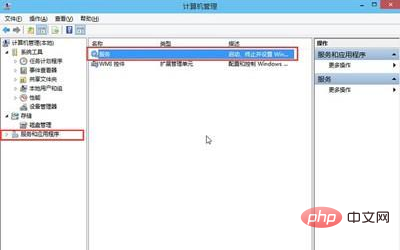
服務與應用程式
3.在服務視窗中,找到「Windows Audio」雙擊開啟進入下一步動作;
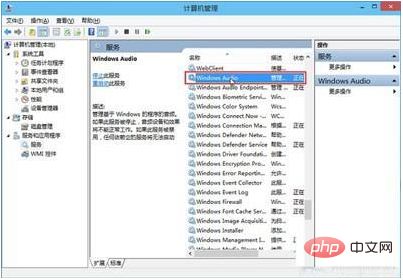
## Windows Audio
4.在Windows Audio的屬性視窗中,點選「開啟(S)」;
5.還是在Windows Audio的屬性視窗中,點選切換到「登入」項,然後修改此帳號的密碼,任意輸入兩次相同的密碼即可(如:123456)點選「確定」進入下一步動作;
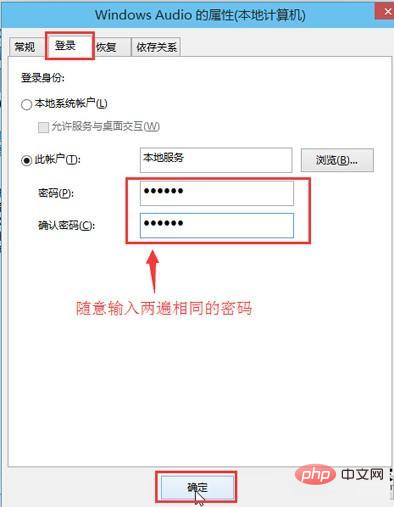
# Windows Audio的屬性
6.進入下一步操作;
7.在彈出系統提示視窗提示重啟服務才可以生效的視窗中,點選「確定」然後手動重新啟動電腦完成操作。
以上就是Win10系統音訊服務未運作的解決方法了,Windows Audio可能被某些程式關閉就會導致音訊服務未啟動的問題,所以可以用上述的方法來解決。
以上是win10聲音圖示有紅色叉怎麼辦的詳細內容。更多資訊請關注PHP中文網其他相關文章!


